A equipe SparkyLinux publicou um novo snapshot da sua plataforma de lançamentos contínuos, o SparkyLinux 2021.03. Confira as novidades e descubra onde baixar a distro.
O SparkyLinux é uma distribuição Linux leve, rápida e simples, projetada para computadores antigos e novos com desktops personalizados do Enlightenment e LXDE. Foi construído no ramo “testing” do Debian.
Agora, a equipe SparkyLinux publicou um novo snapshot da sua plataforma rolling da distribuição, o SparkyLinux 2021.03.
Novidades do SparkyLinux 2021.03
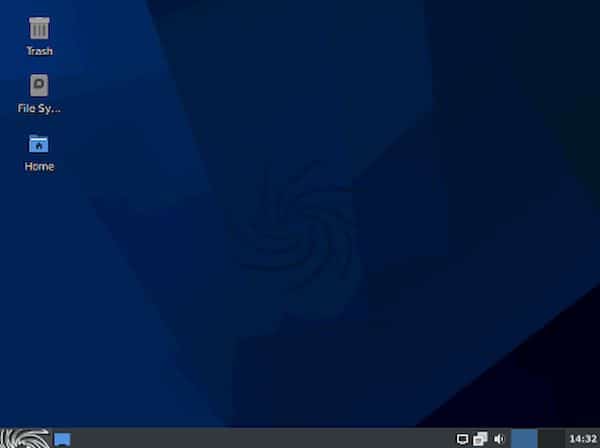
Com base nos repositórios de teste do Debian em 5 de março de 2021, onde o desenvolvimento da próxima série do sistema operacional Debian 11 Bullseye ocorre, o lançamento SparkyLinux 2021.03 vem com kernel Linux 5.10 LTS, o instalador Calamares 3.2.37 e vários componentes atualizados (veja abaixo).
Mas o que me chamou a atenção foi o fato de que o SparkyLinux agora apresenta uma edição KDE Plasma! Até agora, o SparkyLinux vinha com as edições Xfce, LXQt, MATE, Openbox (MinimalGUI) e MinimalCLI (modo de texto).
Claro, um sabor KDE Plasma é muito bem-vindo, e aposto que os fãs do SparkyLinux e do sistema operacional Debian GNU / Linux ficarão entusiasmados em experimentá-lo.
Você pode baixá-lo agora mesmo do site oficial e, até que o download seja concluído, posso dizer que é bonito e tem um design minimalista à la SparkyLinux.
Em termos de software, a edição KDE Plasma vem com o ambiente de área de trabalho KDE Plasma 5.20.5, que é acompanhado pelos pacotes de software de código aberto KDE Frameworks 5.78 e KDE Applications 20.12.2, construídos com base no Qt 5.15.2.
O SparkyLinux 2021.03 também traz boas notícias para os fãs do ambiente de desktop mais leve do Xfce, já que a versão Xfce foi atualizada para a versão mais recente do Xfce 4.16 e inclui atalhos de teclado extras.
Além disso, a edição LXQt agora vem com o ambiente de desktop LXQt 0.16.0 mais recente, que também apresenta atalhos extras de keboard, bem como novos aplicativos, incluindo Clementine como reprodutor de áudio padrão em vez de Exaile, Kopete IM do KDE e Konversation como cliente de mensagens instantâneas padrão e cliente de IRC respectivamente em vez de Pidgin e HexChat, bem como Webcamoid como cliente de webcam padrão em vez de Cheese do GNOME.
Todas as edições vêm com o Mozilla Firefox 86.0 como navegador padrão, Mozilla Thunderbird 78.8.0 como cliente de e-mail padrão, LibreOffice 7.0.4.2 como pacote de escritório padrão e VLC 3.0.12 como reprodutor de mídia padrão.
Para saber mais sobre essa versão da distribuição, acesse a nota de lançamento.
Baixe e experimente o SparkyLinux 2021.03
O SparkyLinux está disponível nas edições KDE, Xfce, MATE, LXQt, MinimalGUI (Openbox) e MinimalCLI (modo de texto) apenas para arquiteturas de 64 bits (x86_64/amd64).
Como de costume, você pode atualizar facilmente seu sistema a partir da GUI Sparky Upgrade ou apenas usando o seguinte comando:
sparky-upgradeSe você usa o apt para esse tipo de trabalho, a atualização se resume apenas aos comandos abaixo:
wget -O - https://repo.sparkylinux.org/sparky.gpg.key | sudo apt-key add -Em seguida, atualize suas instalações com o segundo conjunto de comandos.
sudo apt updatesudo apt full-upgradeSe você é novo no SparkyLinux ou deseja implantar o sistema operacional em novos computadores, pode fazer o download da versão SparkyLinux 2021.03 com as edições KDE, Xfce, MATE, LXQt, Openbox ou CLI (modo de texto) agora no site oficial.
A imagem ISO do SparkyLinux 2020.09 já pode ser baixada acessando a página de download da distribuição.
Verifique se a imagem ISO está corrompida
Antes de gravar a imagem ISO que você baixou, verifique se ela está corrompida usando o tutorial abaixo:
Como verificar se uma imagem ISO está corrompida
Como gravar uma imagem ISO no Linux
Quem precisar gravar a imagem ISO após o download, pode usar esse tutorial do blog:
Como gravar uma imagem ISO Usando o Nautilus
Como gravar uma imagem ISO usando o Terminal
Como criar um pendrive de instalação
Como criar um pendrive inicializável com GNOME Disks
Como criar um pendrive inicializável com o Etcher no Linux